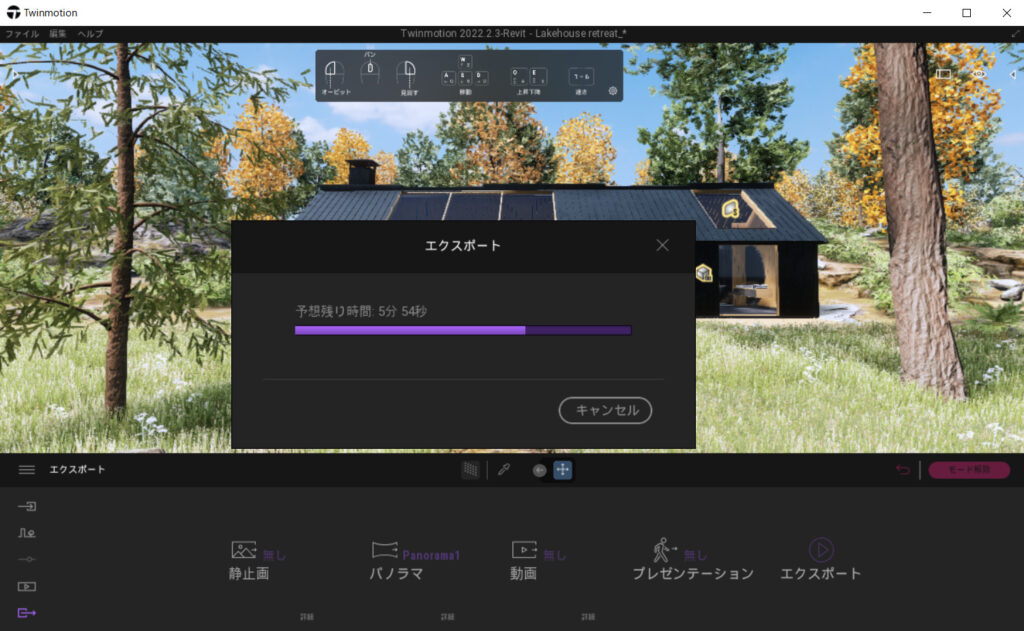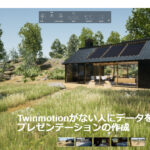Twinmotion for Revitでは、360°パノラマ画像(360°の全景を見渡せる画像)を作成することができます。
※下記はTwinmotion for Revitで出力した360°パノラマ画像をWebページに埋め込んだサンプルです。
ここでは、Twinmotion for Revit で360°パノラマ画像の作成と出力方法をご紹介します。
出力した360°パノラマ画像の共有・閲覧方法として、製品版のTwinmotionでは専用クラウドサービス「Twinmotion Cloud」を利用できますが、Twinmotion for Revitでは2023年3月時点で「Twinmotion Cloud」が利用できません。
下記記事にて、Twinmotion for Revitで作成した360°パノラマ画像をOneDriveを利用して共有・閲覧する方法ご紹介しておりますので、是非ご覧ください。
パノラマ画像の作成
パノラマ画像のアングルを設定して、[メディア]-[パノラマ]を選択します。
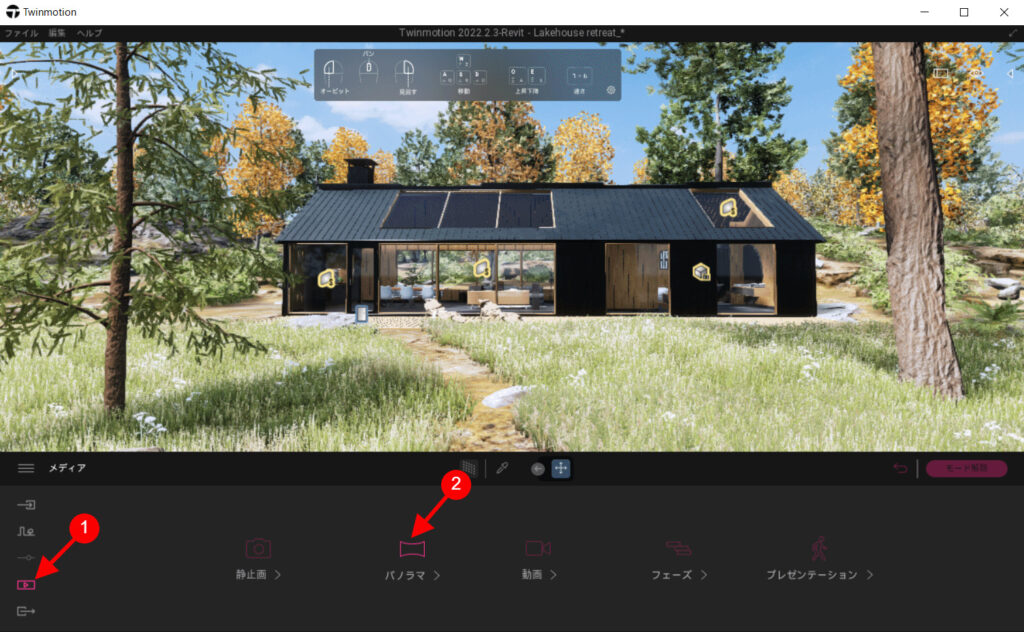
[パノラマ作成]をクリックします。
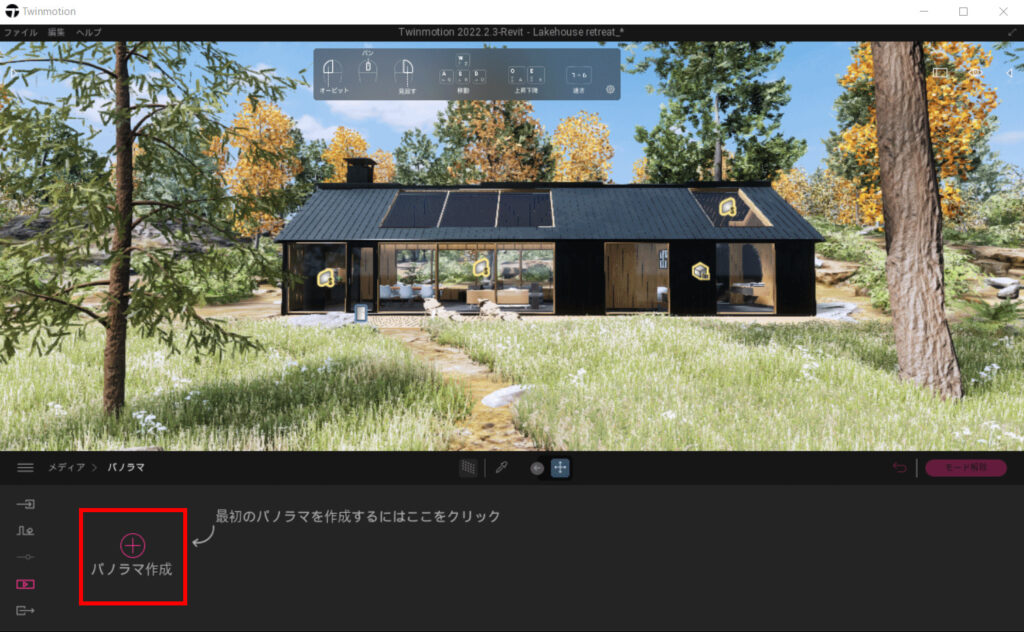
作成した画像にマウスカーソルを合わせて[詳細]をクリックするとライトや天候などを設定できます。


[・・・]からは名前の変更などができます。

書き出す
[エクスポート]-[パノラマ]をクリックします。

書き出したいパノラマ画像を選択します。
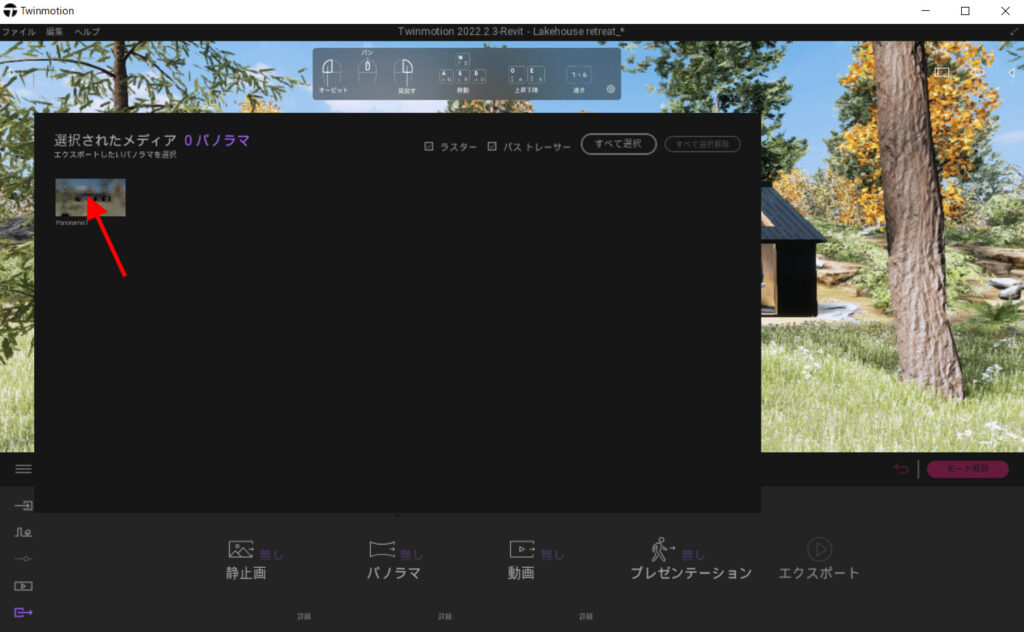
[パノラマ]の[詳細]をクリックすると書き出す形式(JPG,PNG,EXR)や360°解像度(4Kや16Kなど)を設定できます。


[パノラマ]に選択したパノラマ名が表示されていることを確認して[エクスポート]をクリックします。

書き出し先(保存場所)を指定して、[フォルダーの選択]をクリックします。
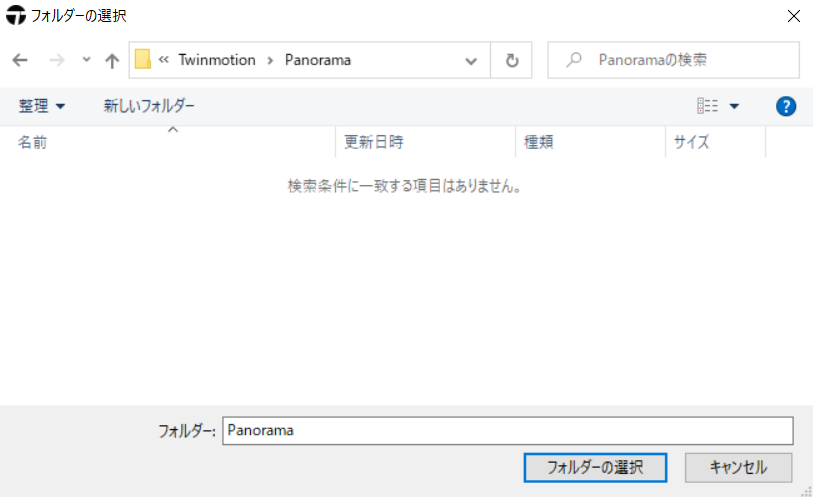
エクスポートにかかる予想残り時間が表示されます。エクスポートが終了したら書き出した画像を確認して操作は終了です。